گوگل امکانی را فراهم آورده تا به راحتی بتوانید فاصله میان دو نقطه خاص با دو شهر را بتوانید متوجه شوید، برنامه گوگل مپ (Google Maps) برای اندازه گیری فاصله بین دو نقطه دو روش به شما ارائه می دهد.
دو روش اندازه گیری فاصله در Google Maps عبارتند از:
1- اندازه گیری فاصله با استفاده از ویژگی مسیر ها (directions)
2- اندازه گیری فاصله با استفاده از ویژگی اندازه گیری گوگل مپس (Measure distance)
با ما همراه باشید تا نحوه اندازه گیری فاصله در Google Maps به کمک این دو روش را معرفی کنیم.
روش اول: اندازه گیری فاصله با استفاده از ویژگی مسیرها (directions)

برای اندازه گیری فاصله دو نقطه در گوگل مپس بوسیله ی ویژگی directions مراحل زیر را دنبال کنید:
1) به Google Maps بروید. Google Maps در www.google.com/maps قرار دارد

2) در کادر Getting around، روی مسیرها (Directions) کلیک کنید.

3) محل شروع را انتخاب کنید. برای انتخاب نقطه شروع، یا روی فیلد نقشه کلیک کنید و آدرس خیابان، شهر و… را وارد کنید و یا ان نقطه را ری نقشه مشخص کنید
- همانطور که یک مکان را تایپ می کنید، نقشه های گوگل آدرس های ممکن را پیشنهاد می کنند. بر روی یک آدرس کلیک کنید تا آن را به عنوان محل شروع انتخاب کنید.
- برای بزرگنمایی روی دکمه + و دکمه – برای کوچک کردن تصویر کلیک کنید. اگر یک موس دارید، می توانید آن را به بالا و پایین پیمایش کنید تا تصویر بزرگ و کوچک شود.
- روی نقشه کلیک کنید و آن را بکشید.
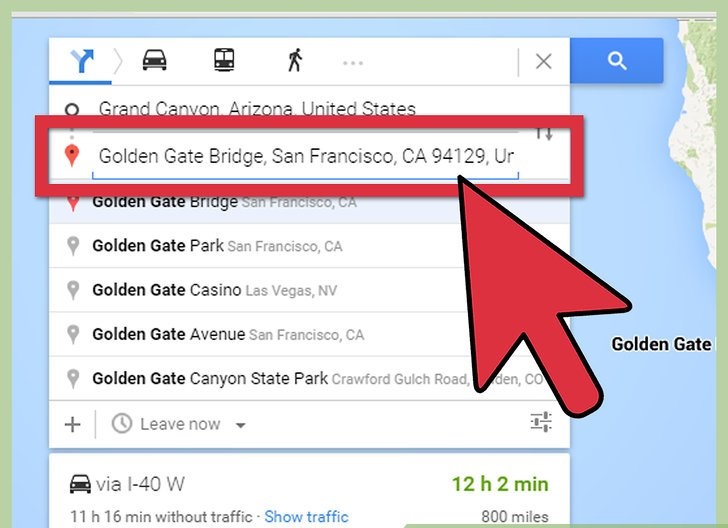
4) مکان نهایی را انتخاب کنید. در این قسمت هم مانند وارد کردن آدرس مبدأ عمل کنید.

5) فاصله را بررسی کنید. در گوشه بالا سمت راست در جعبه مسیرها، Google Maps به شما کل فاصله دو نقطه را بر اساس مایل نشان می دهد.

6) جستجوی خود را پاک کنید. در گوشه سمت راست بالای کادر جهت پاک کردن جستجوی خود و شروع دوباره آن روی x کلیک کنید
روش دوم: اندازه گیری فاصله با استفاده از ویژگی اندازه گیری گوگل مپس (Measure distance)
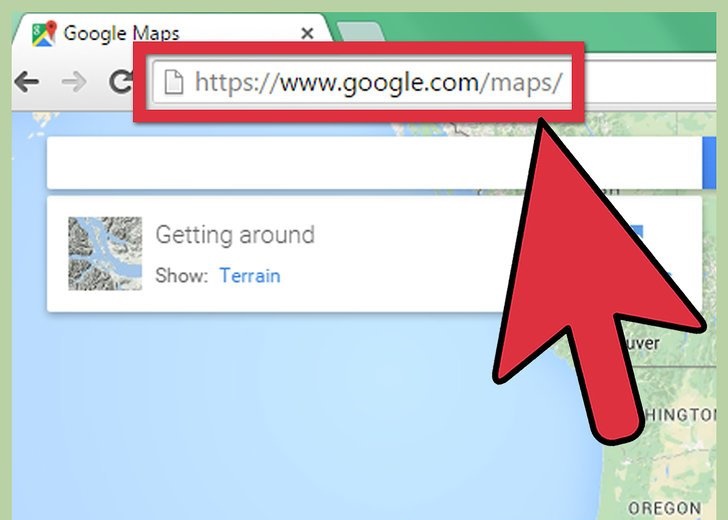
برای اندازه گیری فاصله دو نقطه در گوگل مپس بوسیله ی ویژگی Measure distance مراحل زیر را دنبال کنید:
1) به Google Maps بروید. Google Maps در www.google.com/maps قرار دارد.

2) نقطه شروع را بر روی نقشه پیدا کنید. در کادر جستجوی Google Maps، نام شهر، منطقه یا کشوری را که می خواهید فاصله ی آن را با یک مکان دیگر اندازه گیری کنید وارد کنید. سپس Enter را فشار دهید. نقشه های گوگل به آن قسمت از نقشه می روند.
- شما می توانید با کلیک کردن و کشیدن نقشه به نقاط مختلف نقشه بروید.
- برای بزرگنمایی روی دکمه + و برای کوچ کردن تصویر روی دکمه – کلیک کنید. اگر موس دارید می توانید آن را به بالا و پایین پیمایش کنید تا تصویر را به اندازه دلخواه خود درآورید.

3) نقطه شروع را انتخاب کنید. در نقطه شروع انتخابی خود روی نقشه راست کلیک کنید و گزینه ی اندازه گیری فاصله (Measure distance) را انتخاب کنید. یک دایره سفید دورمشکی به عنوان نقطه شروع به نقشه اضافه می شود.

4) نقطه پایانی را انتخاب کنید. روی نقشه روی نقطه انتهای انتخابی خود کلیک کنید. دایره دوم به نقشه اضافه می شود که این دو دایره به وسیله یک خط به هم وصل شده اند. فاصله بین دو نقطه کنار دایره دوم نشان داده شده است.
- شما می توانید فاصله را بر حسب مایل و کیلومتر زیر جعبه جستجوی Google Maps ببینید.

5) نقاط شروع و پایان را تغییر دهید. برای تغییر اندازه گیری، روی نقطه شروع یا پایان کلیک کنید و به نقطه دلخواه بکشید.

6) نقاط بیشتری اضافه کنید. روی خط اندازه گیری کلیک کنید و آن را بکشید تا شکل خط را تغییر دهید و نقطه دیگری را اضافه کنید. شما همچنین می توانید با کلیک بر روی نقشه نقطه اضافی را بیفزایید.

7) نقاط فاصله را حذف کنید. برای پاک کردن یک نقطه روی آن کلیک کنید تا آن را حذف کنید.
در این پست آموزشی نحوه اندازه گیری فاصله در Google Maps به کمک دو ویژگی مسیر ها (directions) و اندازه گیری فاصله گوگل مپس (Measure distance) را به شما نشان دادیم. امیدواریم که مفید واقع شود.
https://www.wikihow.com/Measure-Distance-on-Google-Maps


